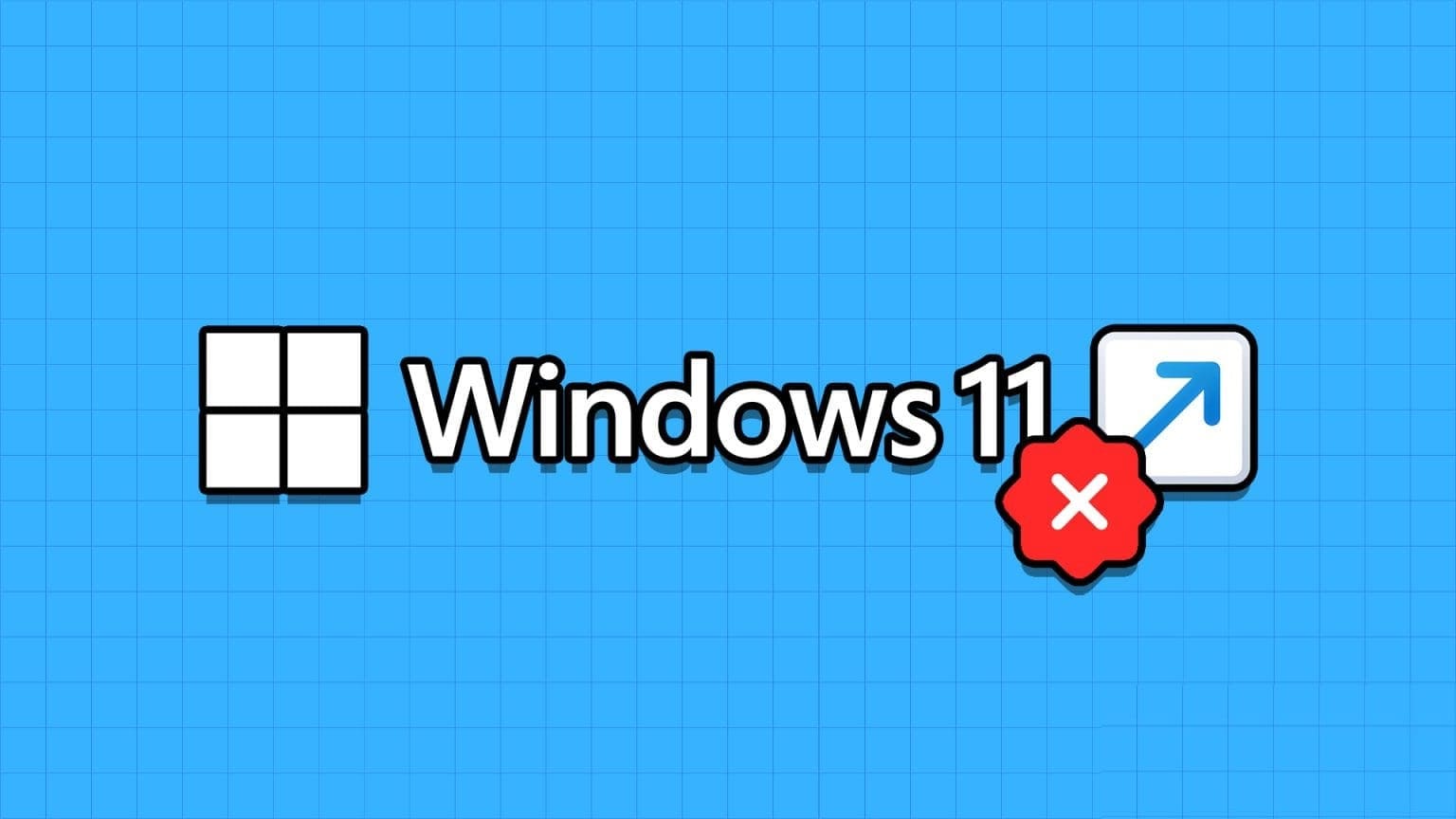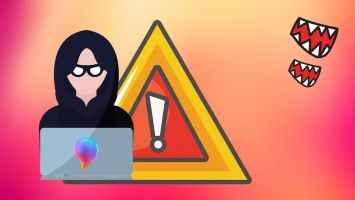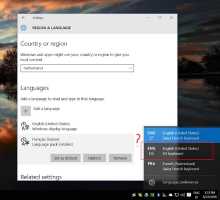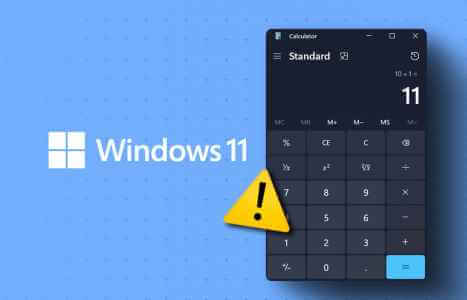Windows 11 tilbyder avancerede måder at administrere enheder på. Bluetooth Forbundet fra Enhedshåndteringslisten. Men hvad nu hvis Bluetooth-indstillingen forsvinder fra listen? Du vil ikke kunne opdatere Bluetooth-drivere eller kontrollere enhedens egenskaber i detaljer. Sådan retter du manglende Bluetooth fra Enhedshåndtering i Windows 11.
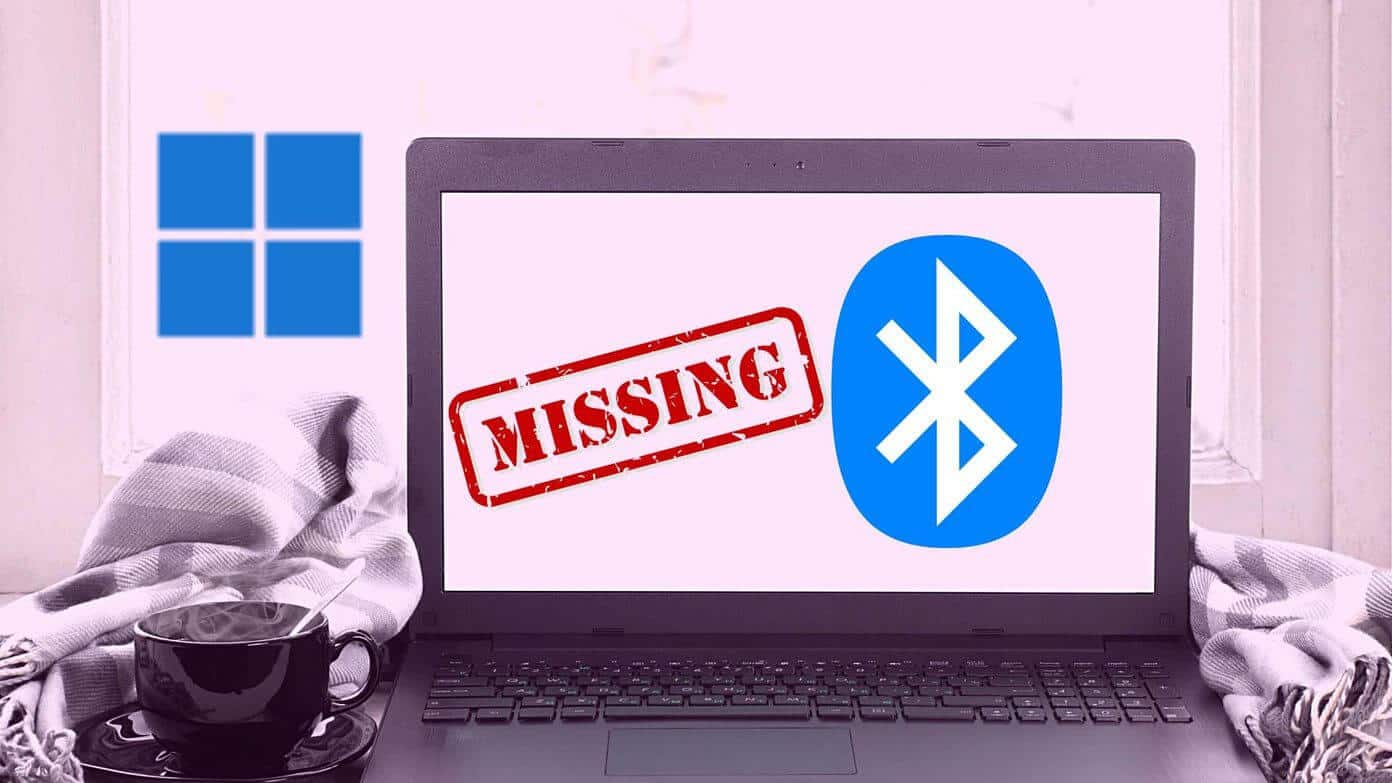
Enhedshåndteringen viser enheder i alfabetisk rækkefølge. Normalt finder du Bluetooth-funktionen øverst. Sådan ser Enhedshåndteringen ud uden Bluetooth-funktionen. Lad os komme i gang og rette det. Bluetooth-problem på Windows 11.
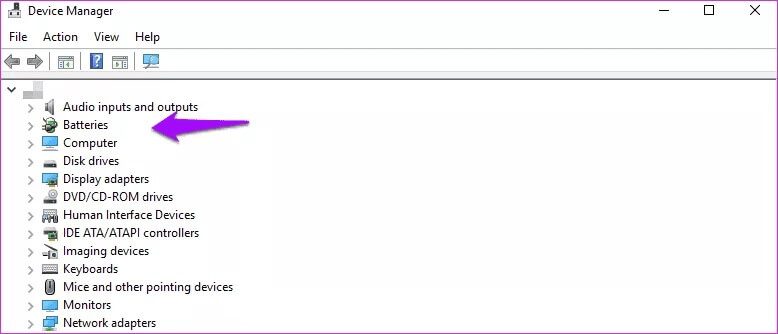
1. Aktivér og deaktiver flytilstand
Før vi går videre til avancerede løsninger til at løse Bluetooth-problemer på Windows 11, lad os gennemgå nogle grundlæggende tricks.
Klik på Lydstyrkeikon .ي Windows 11-proceslinjen og åbne Hurtig skift menu. Aktiver Flytilstand Og hold den kørende i 10 sekunder Omtrent. Deaktiver den og åbn den. Menuen Enhedshåndtering. Kontroller, om Bluetooth-funktionen er aktiveret. Viser sig Mor Ingen.
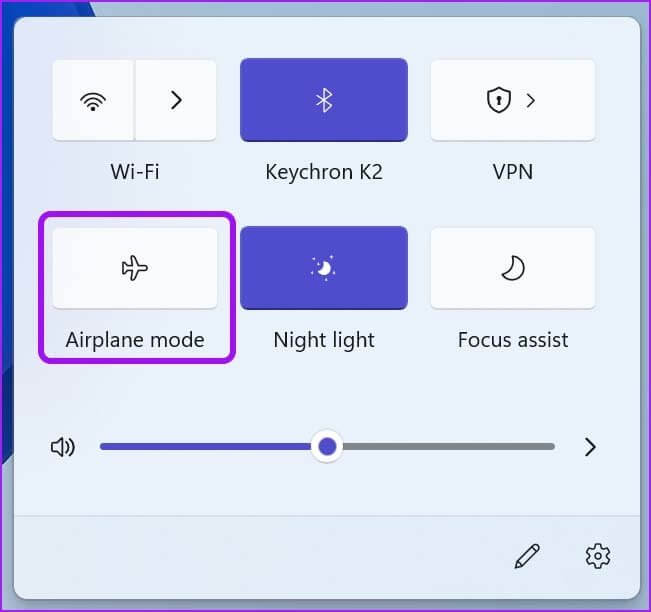
2. Udskift Bluetooth-adapteren
Dette gælder for dem, der bruger en Bluetooth-adapter på en Windows 11-computer. Du bruger muligvis en Bluetooth-adapter til at aktivere Bluetooth-funktionaliteten på din computer.
Fjern adapteren fra din computer, og tilslut den igen. Du kan også ændre USB-porten og tilslutte enheden til en anden USB-port for at løse problemet.
3. Genstart Bluetooth-supporttjenesten
Bluetooth-supporttjenesten starter automatisk i baggrunden, når du logger ind på Windows 11. Hvis tjenesten har problemer med at starte, skal du aktivere den manuelt. Sådan gør du.
Trin 1: Tryk på tasterne Windows + R og åbne Afspilningsliste.
Trin 2: skrive services.msc .ي Kør dialog og tryk på tasten Enter.
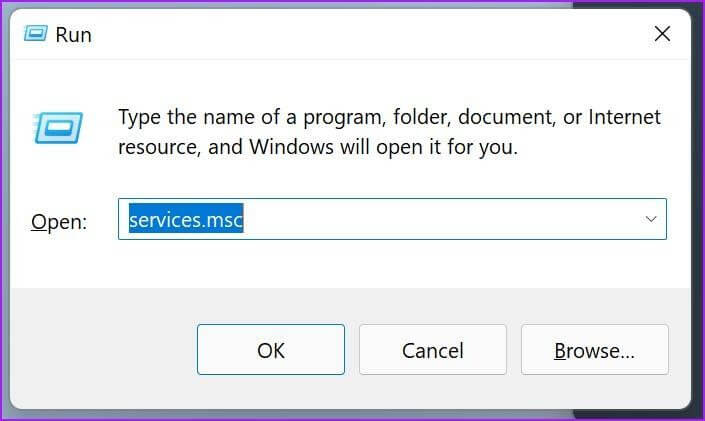
Trin 3: Find støtte Bluetooth fra listen.
Trin 4: Dobbeltklik på den, og åbn menuen. Egenskaber for Bluetooth-supporttjeneste.
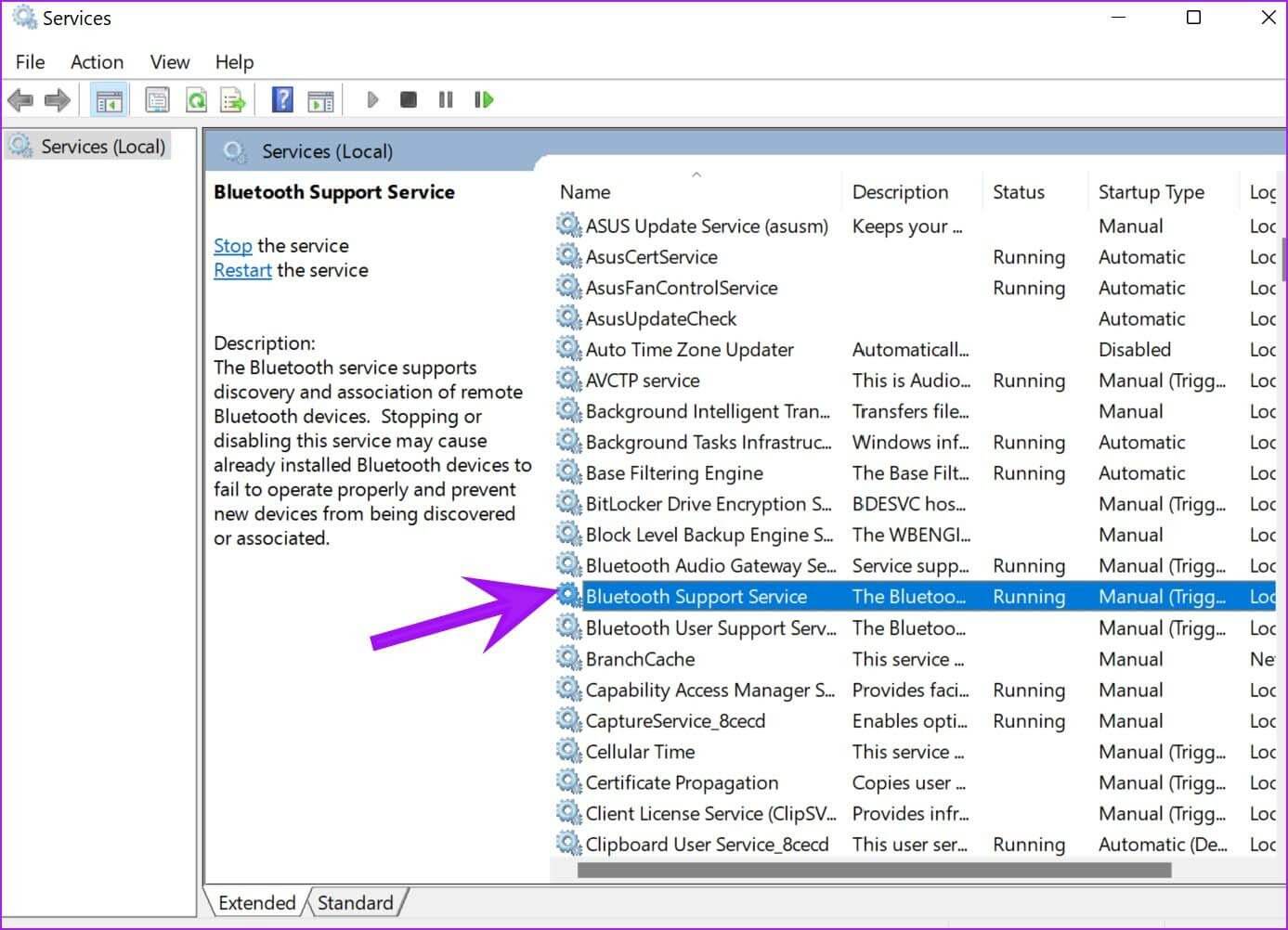
Trin 5: Tjek den aktuelle status. Hvis den er stoppet, skal du klikke på Start og tryk på Ansøgning på bunden.
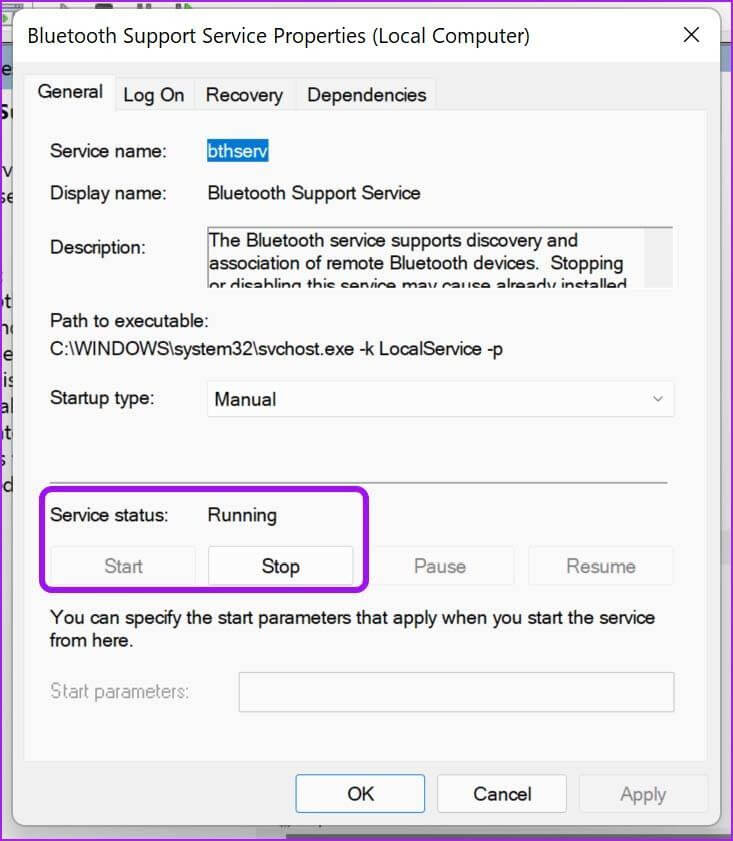
Fra den samme menu kan du gå til Opstartstype og aktivere tjenesten automatisk.
Genstart computeren, og åbn menuen Enhedshåndtering for at bekræfte Bluetooth-indstillingen.
4. Geninstaller USB-drivere
Denne mulighed gælder, når Bluetooth-adapteren på din computer ikke fungerer på grund af en beskadiget USB-port.
Trin 1: Åbn menuen Enhedshåndtering og scroll ned til Universal Serial Bus-controllere.
Trin 2: Udvid menuen og højreklik på USB 3.0 eXtensible værtscontroller.
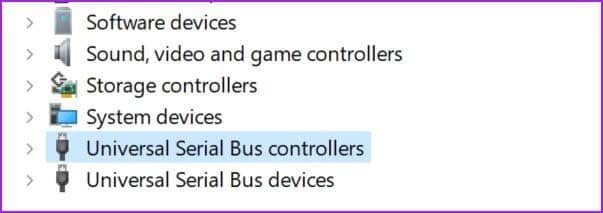
Trin 3: Find Afinstaller enheden Bekræft din beslutning.
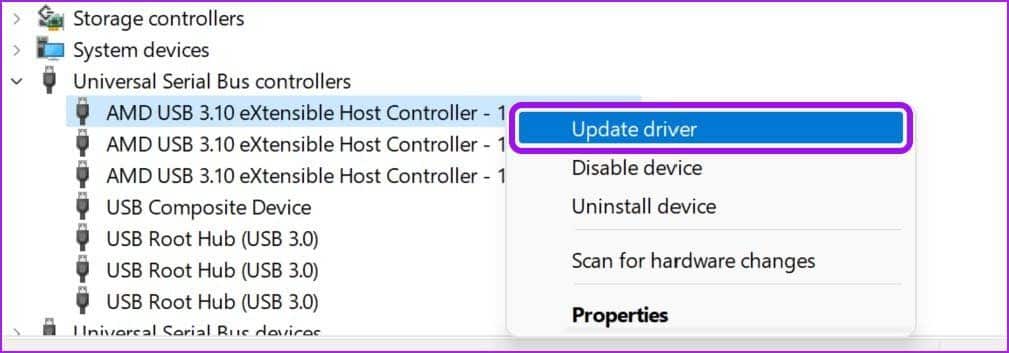
Trin 4: Højreklik på Enhedens værtsnavn (Din computers navn står øverst, over indstillingen Lydindgange og -udgange) og vælg scanning Tjekker for hardwareændringer.
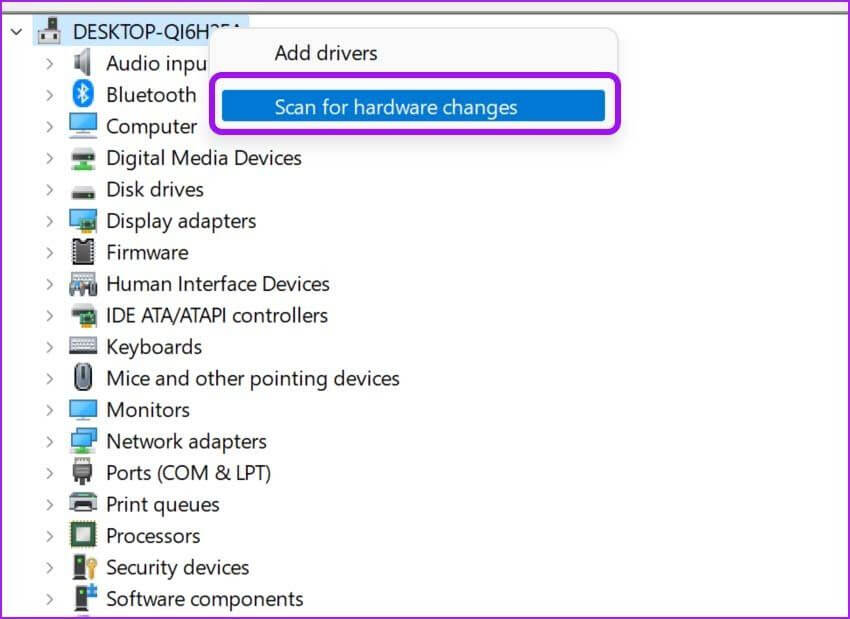
Dette trin geninstallerer driverne til de virtuelle enheder, og du burde kunne tilslutte en trådløs mus, et trådløst tastatur, et webcam og mere.
5. Vis skjulte enheder
Bluetooth-funktionen kan være skjult i menuen Enhedshåndtering. Du skal foretage nogle ændringer i menuen Enhedshåndtering for at få den vist.
Trin 1: tryk på tasten Windows og søg efter Enhedsstyring.
Trin 2: Klik på Indtast Åbn menuen.
Trin 3: Klik på et tilbud Øverst skal du vælge Vis skjulte enheder.
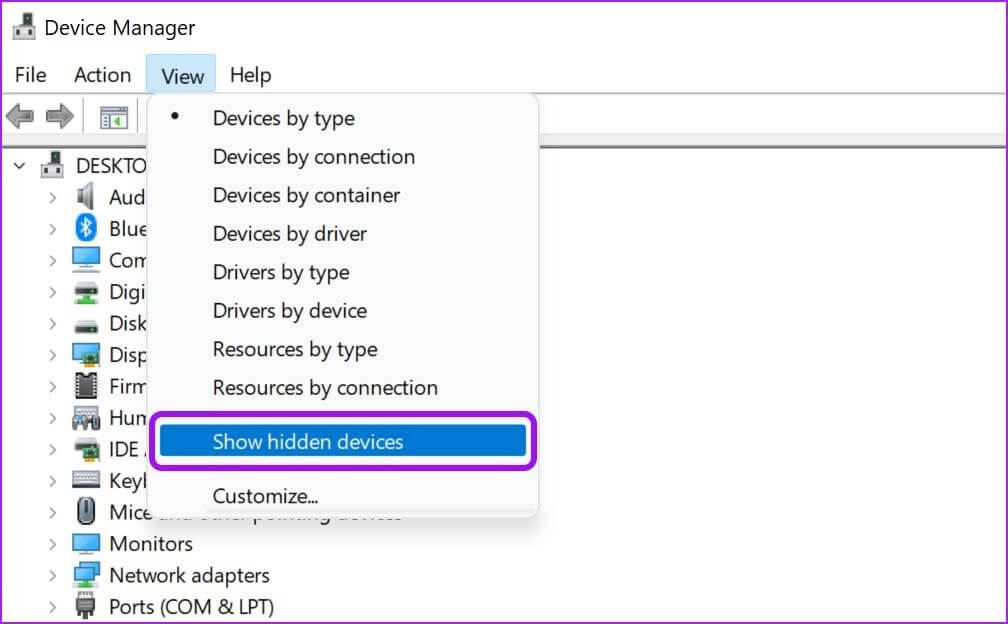
Kontroller, om Bluetooth-indstillingen vises på listen.
6. Tænd BLUETOOTH-FEJLFINDINGSSYSTEMET
Windows 11 tilbyder en fejlfindingsfunktion. Sådan løser du Bluetooth-problemerPå enheder. Sådan kan du bruge det.
Trin 1: Tryk på tasterne Windows + I Åbn menuen Indstillinger.
Trin 2: Gå til systemet Åbn menuen finde fejlene og løse det.
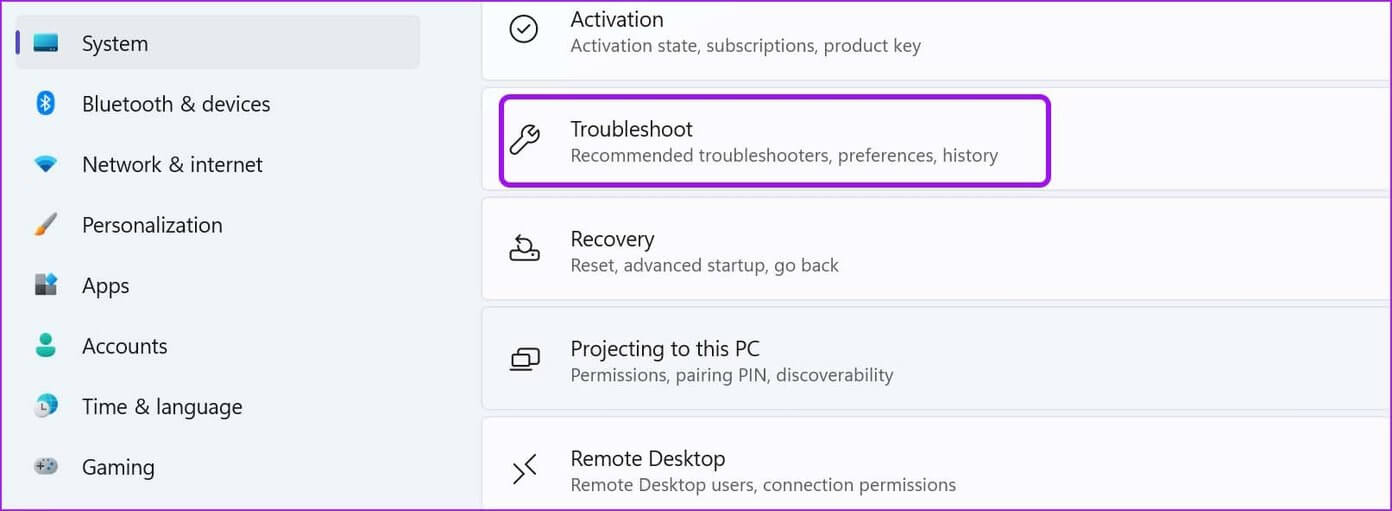
Trin 3: Find Andre fejlfindingsværktøjer.
Trin 4: tænde for Bluetooth-fejlfinding Fra den følgende liste, sig farvel Windows Løser Bluetooth-problemer.
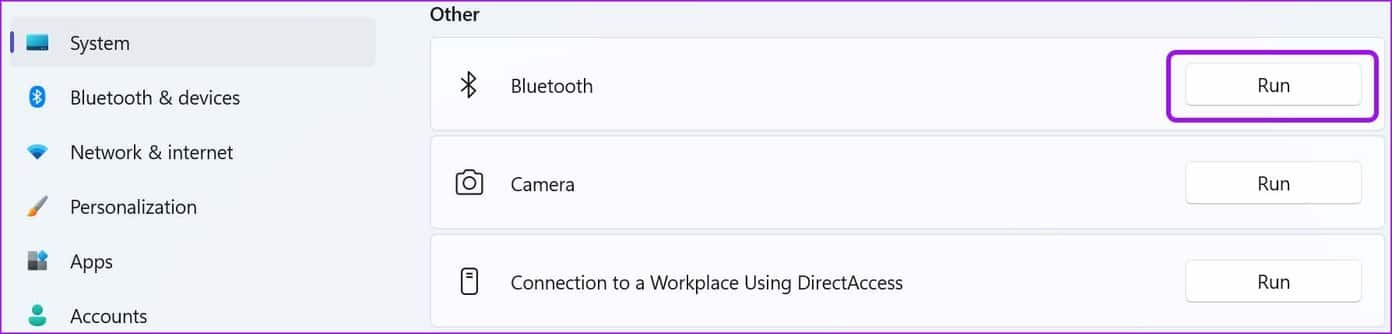
7. Tjek operativsystemet
Hvis du har for vane at downloade filer fra ukendte kilder på nettet, kan du have installeret beskadigede filer på din computer. Der er en chance for, at filer relateret til Bluetooth-funktionalitet er blevet beskadiget i processen.
Kør kommandoen "Scan nu" i listen Kommandoprompt Og slet disse filer.
Trin 1: tryk på tasten Windows og søg efter Kommandoprompt.
Trin 2: Klik på Indtast Åbn menuen. Skriv kommandoen SFC / scannow og tryk på Enter.
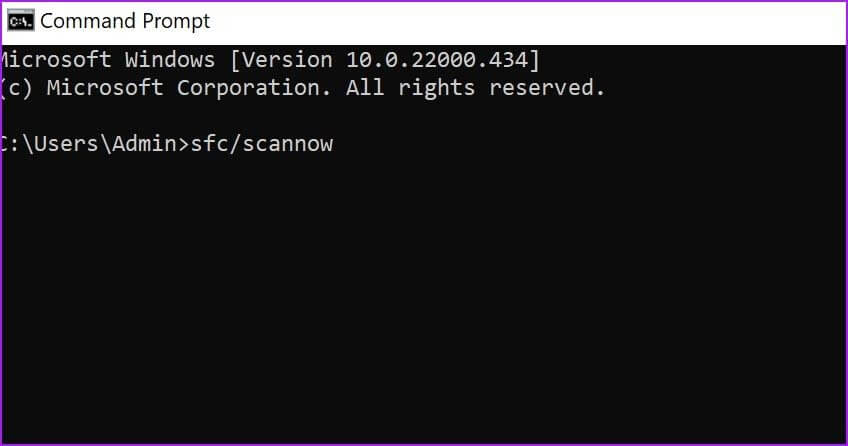
Åbn menuen Enhedshåndtering, og hvis Bluetooth stadig mangler på listen, kan du prøve DISM-kommandoer Som vist nedenfor.
DISM / Online / Cleanup-Image / CheckHealth
DISM / Online / Oprydning-Image / ScanHealth
DISM / Online / Cleanup-Image / RestoreHealth
Her er hvad hver kommando i systemet skal gøre.
CheckHealth: Kontroller for korruption på enheden
ScanHealth: Nyttig, når CheckHealth ikke finder fejl.
RestoreHealth: Gendan beskadigede filer
8. Windows 11-opdatering
Microsoft forsøger stadig at finde ud af tidlige fejl i Windows 11. Manglende Bluetooth i Enhedshåndtering kan skyldes en forældet version af Windows 11 på din pc.
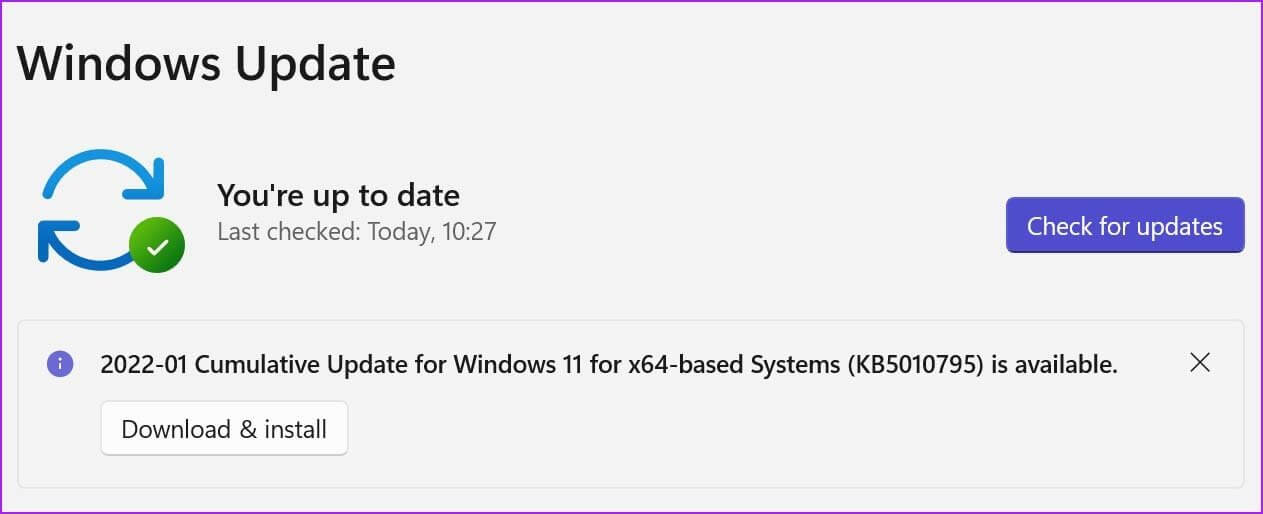
Opdater Windows 11, reparer manglende Bluetooth i Enhedshåndtering i Windows 11
Hold forbindelsen
Bluetooth-forbindelse er en vigtig del af alles arbejdsgang. Manglende funktionalitet i Enhedshåndtering kan være frustrerende.
Hvilket trick virkede for dig? Del din oplevelse med vores læsere i kommentarerne nedenfor.